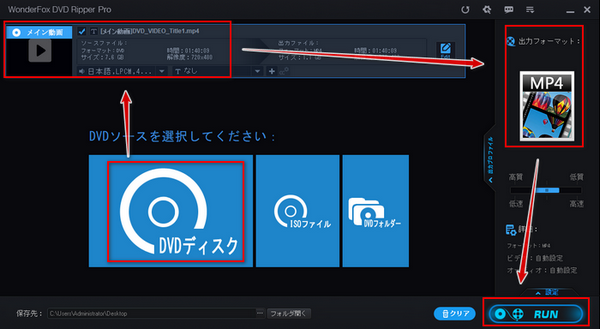


Windows11から標準搭載になったClipchampではMP4やMOV、WMVなど様々な動画ファイルを取り込んで無料で再生や編集することができますが、DVDディスク内の動画に対しては、コピーガードの問題はさておき、そもそもClipchampはDVDデータを解析することすらできません。
DVD内の動画をClipchampに取り込んで再生や編集を行うには、まず専門的なDVD変換ソフトを利用してDVDデータをMP4などClipchamp対応の動画ファイルに変換する必要があります。詳細については次のパートを読んでみてください。
DVDデータを動画ファイルに変換してパソコンに保存できる無料ツールは数多くありますが、そのほとんどはコピーガードを解除できない為、変換できるのは自作DVDだけです。レンタルや市販のDVDをMP4等に変換し、Clipchampに取り込んで再生したり編集の素材に使ったりしたい場合はWonderFox DVD Ripper ProのようなプロのDVD変換ソフトを利用する必要があります。
プロであるだけに、ほぼ全てのコピーガードに対応しており、自動的にそれを解除してDVDからメイン動画を選出することができます。出力形式はMP4やMOV、WMV、AVI、AVCHDなどほぼ全ての動画形式に対応しております。必要あれば、動画ファイルを出力する前に、切り取りやクロップなど簡単な編集をしたり、解像度やフレームレートなどパラメータを調整したりできます。また、DVDの音源だけをClipchampに取り込んで再生、編集したい場合はDVDデータをMP3など音声ファイルに変換することも可能です。
そしてDVDディスクだけでなく、ISOイメージとDVDフォルダをClipchamp対応の動画ファイルに変換することもできます。
次にWonderFox DVD Ripper Proを利用してClipchampに取り込んで再生、編集したいDVDをMP4など動画ファイルに変換する手順を詳しくご説明します。実際に試してみたい方は下のボタンをクリックしてソフトをインストールし、無料トライアルをご利用ください。
DVDディスクをドライブに挿入してからWonderFox DVD Ripper Proを実行します。
最初の画面で「DVDディスク」ボタンをクリックし、ドライブレターを選択して「Ok」をクリックします。その後、ソフトは自動的にコピーガードを解除し、DVDデータを解析します。
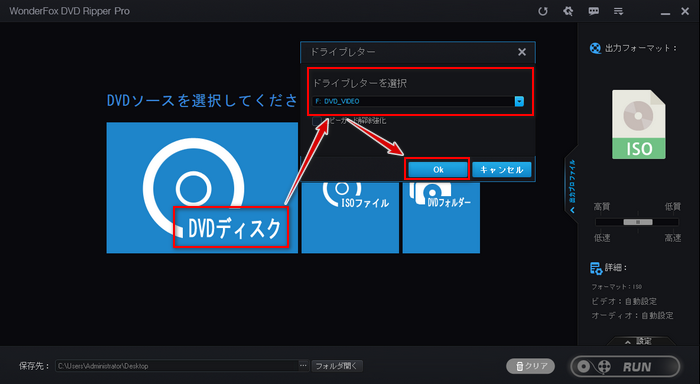
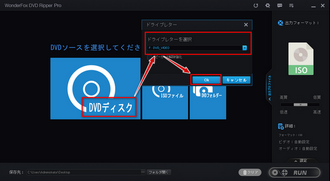
画面右側の形式アイコンをクリックして出力形式リストを開き、「動画」カテゴリからClipchamp推奨のMP4形式を選択します。
必要あれば、画面右下の「設定」をクリックして動画のパラメータをカスタマイズすることができます。
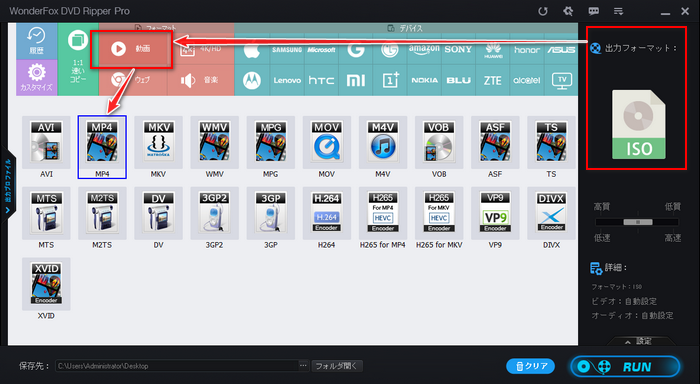
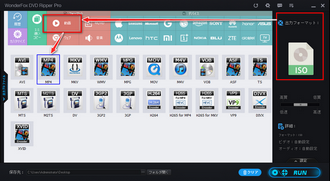
画面下中央の「...」アイコンをクリックして保存先を設定します。
「RUN」ボタンをクリックしてDVDデータをMP4動画に変換します。
WonderFox DVD Ripper ProにはGPU加速技術が搭載されており、最高25倍の速度でDVDデータをMP4に変換できます。その後、MP4ファイルをClipchampにインポートすれば、ClipchampでDVD動画を再生、編集することができます。
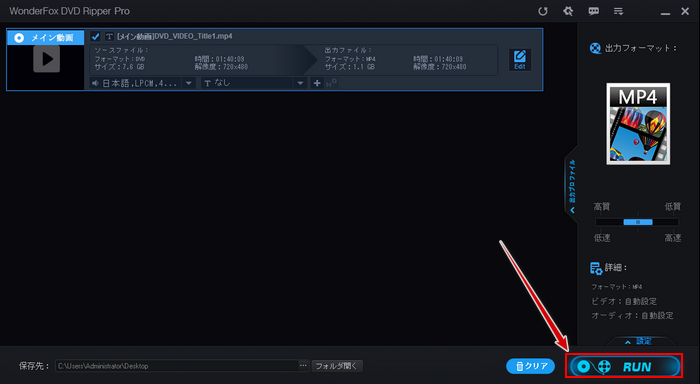
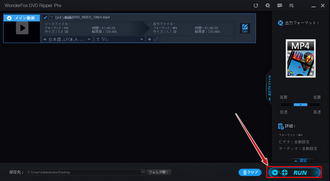
* ご注意:無断で著作権があるDVDコンテンツをコピー&使用することは法律に触れる可能性があります。本文で紹介した内容に関して全てのご利用は自己責任でお願いします。
DVDデータをClipchampに取り込んで再生、編集する方法について紹介させて頂きました。お役に立つと幸いです。
WonderFox DVD Ripper Proではコピーガードを解除して超高速&無劣化でレンタル・市販のDVDをMP4やMP3等の動画、音声ファイルに変換することができます。さっそく下のボタンをクリックしてソフトをインストールし、無料で体験してみましょう!
利用規約 | プライバシーポリシー | ライセンスポリシー | Copyright © 2009-2025 WonderFox Soft, Inc. All Rights Reserved.